大家好,这篇文章跟大家分享一下如何在WPS表格中插入嵌入单元格图片。在默认情况下,我们插入WPS表格中的图片是浮动图片,单元格大小和图片大小互不影响,这样超级不利于我们对表格的排版美化。
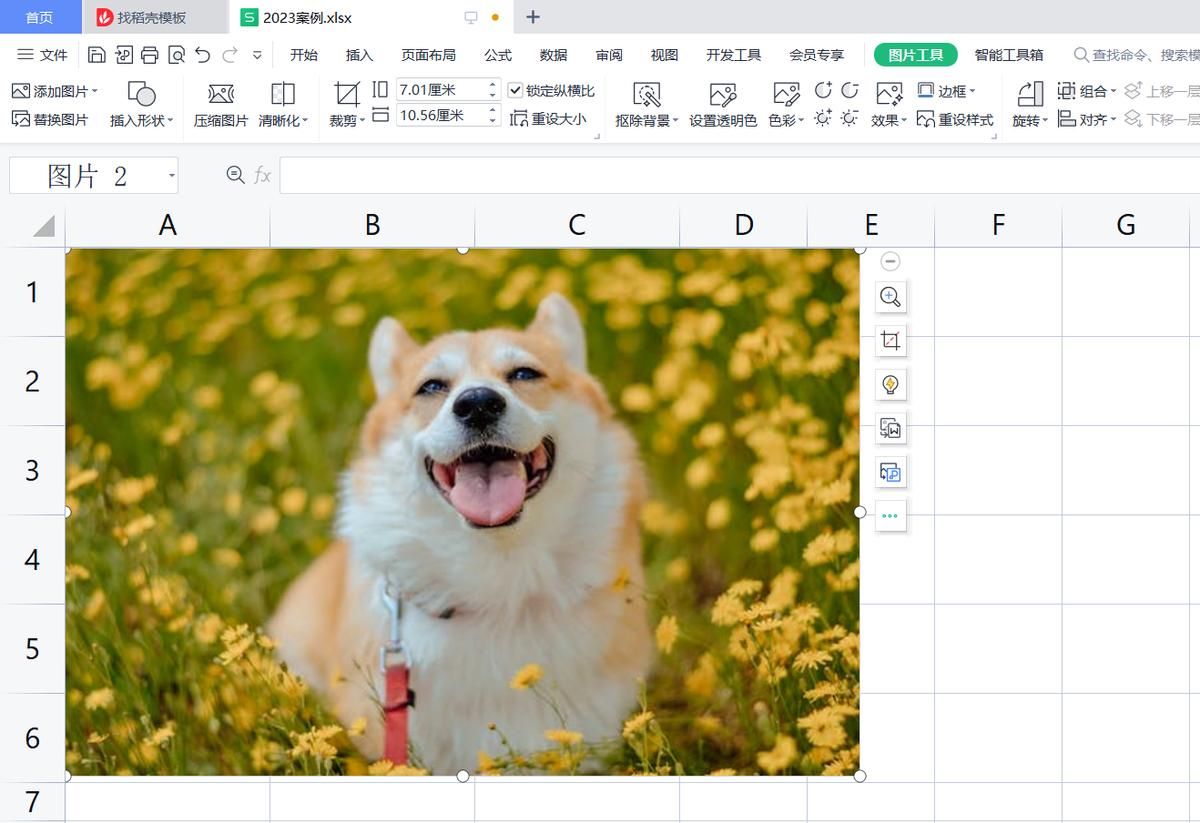
浮动图片
如果我们插入的是嵌入单元格图片,图片就会嵌入到单元格中展示,并且随着单元格位置和大小的变化图片也会相应进行自动调整,这样我们对表格进行排版就会超级方便。
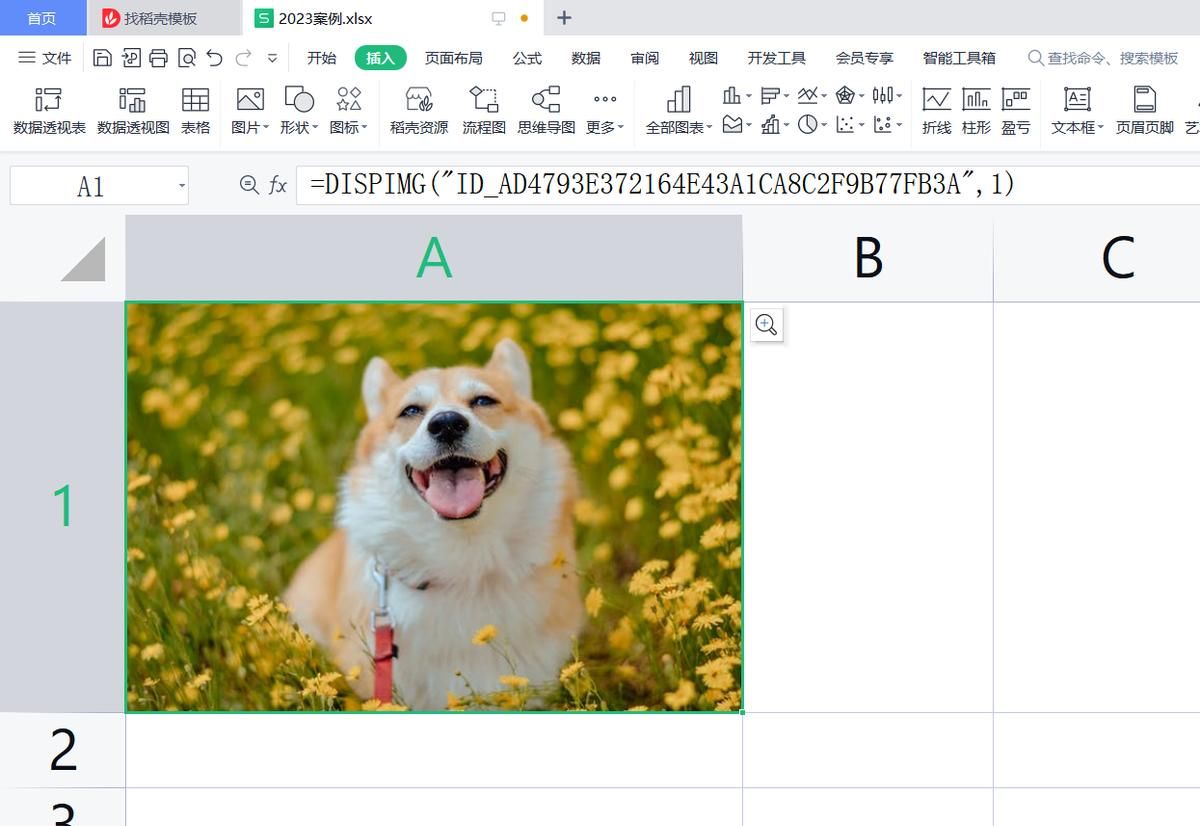
嵌入单元格图片
下面我们来看一下如何在WPS表格中插入嵌入单元格图片。
1 选中要插入图片的单元格,在【插入】选项卡下单击【图片】按钮右下角的倒三角符号,在弹出的窗口中选择【嵌入单元格】。
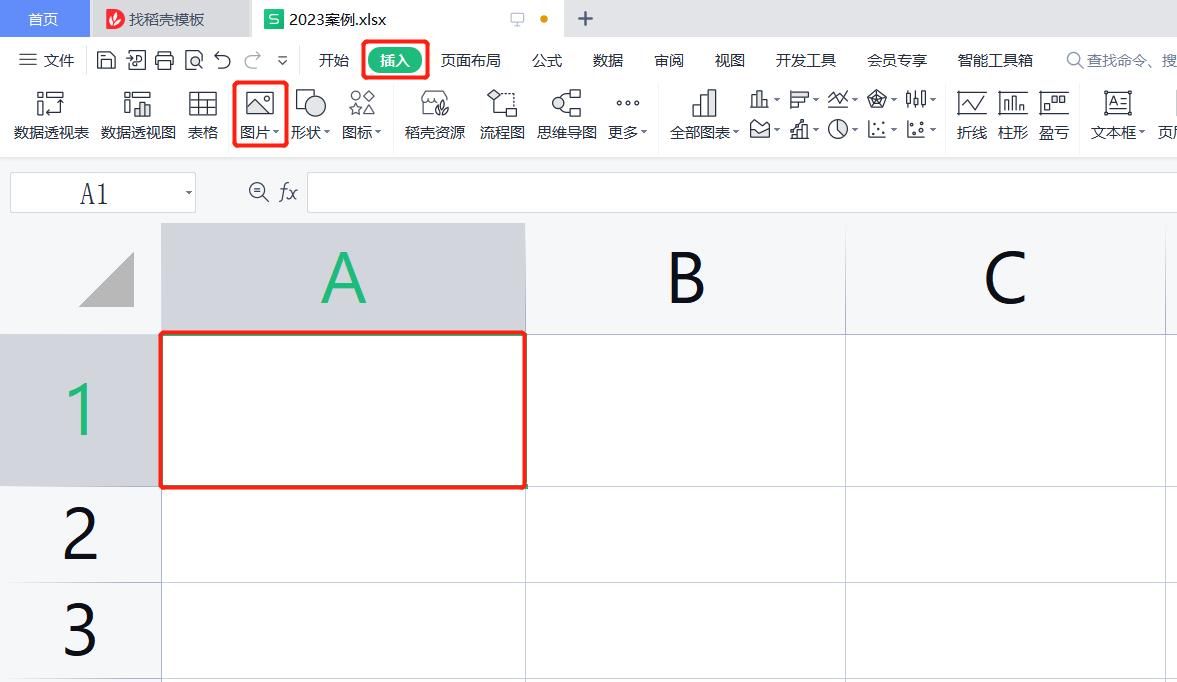
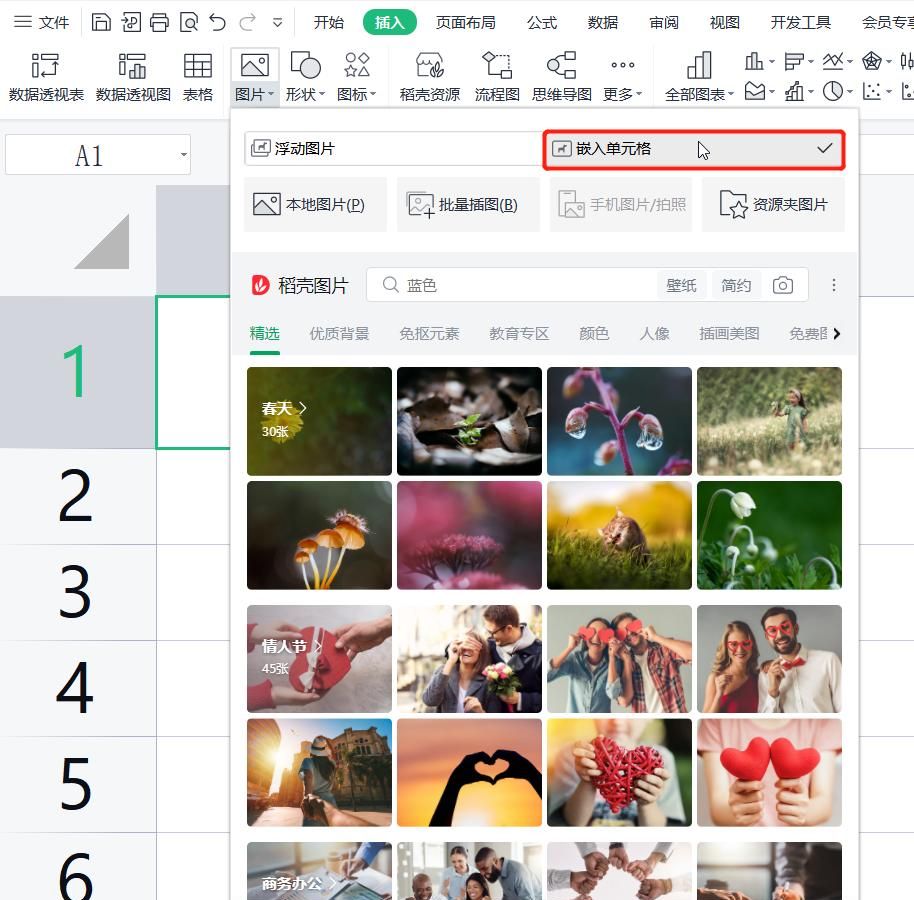
2 单击【本地图片】按钮,在弹出的【插入图片】对话框中,找到并选中想要的图片,单击【打开】按钮。
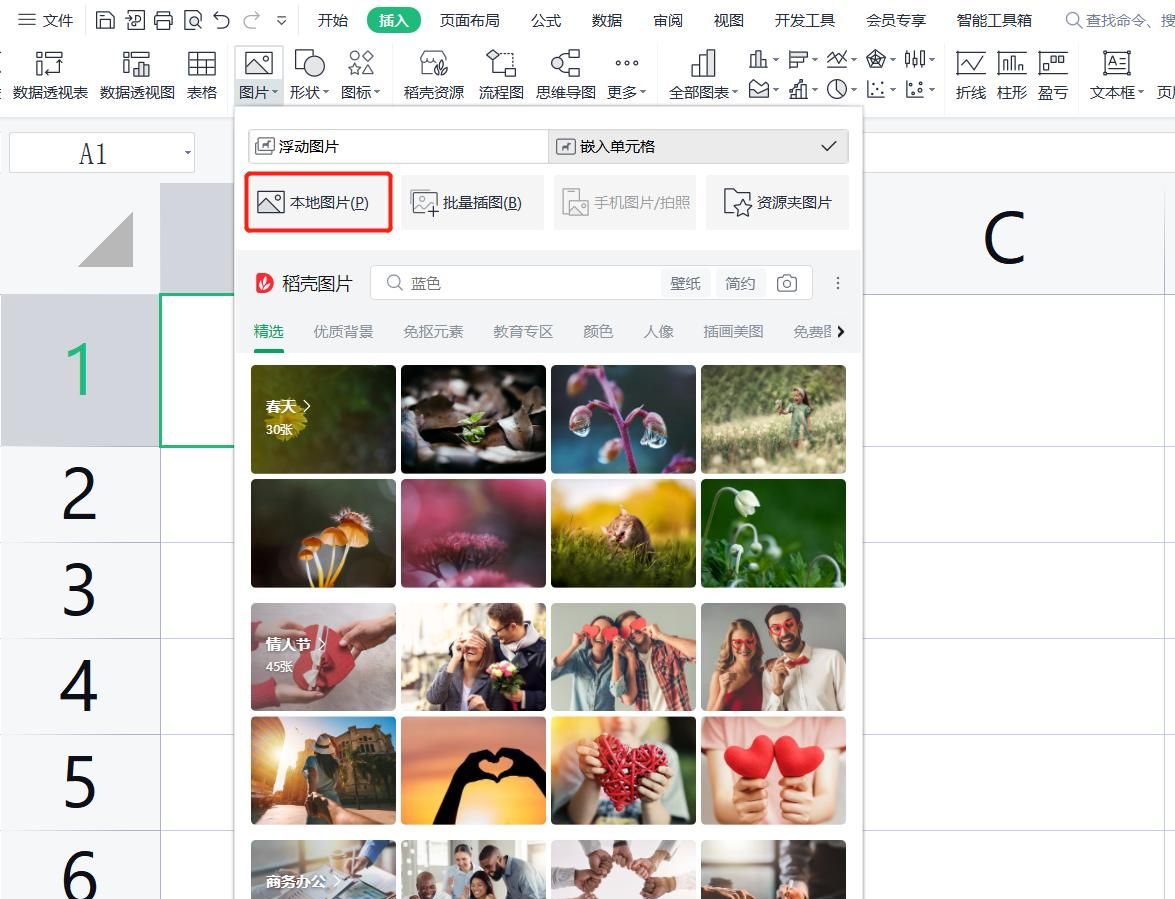
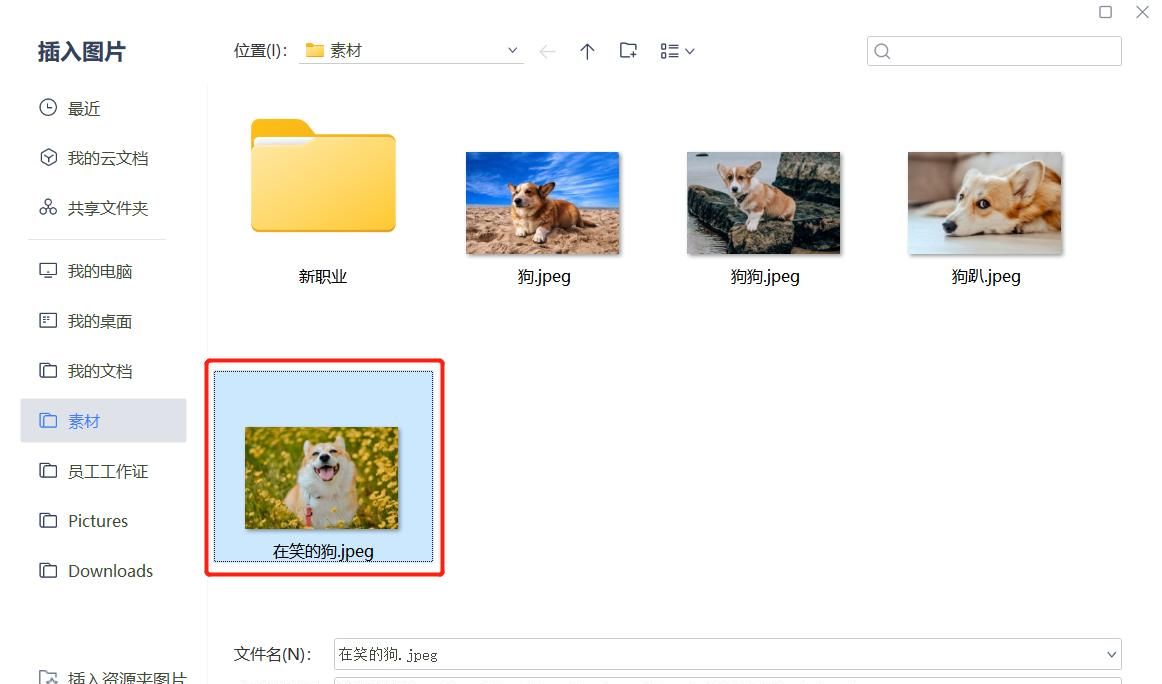
3 返回表格,可见之前选中的单元格中已经嵌入了图片,无论我们怎么调整图片所在单元格的行高列宽,里面的图片始终都会在单元格之内显示,并且随着单元格的行高列宽变化自动调整大小。
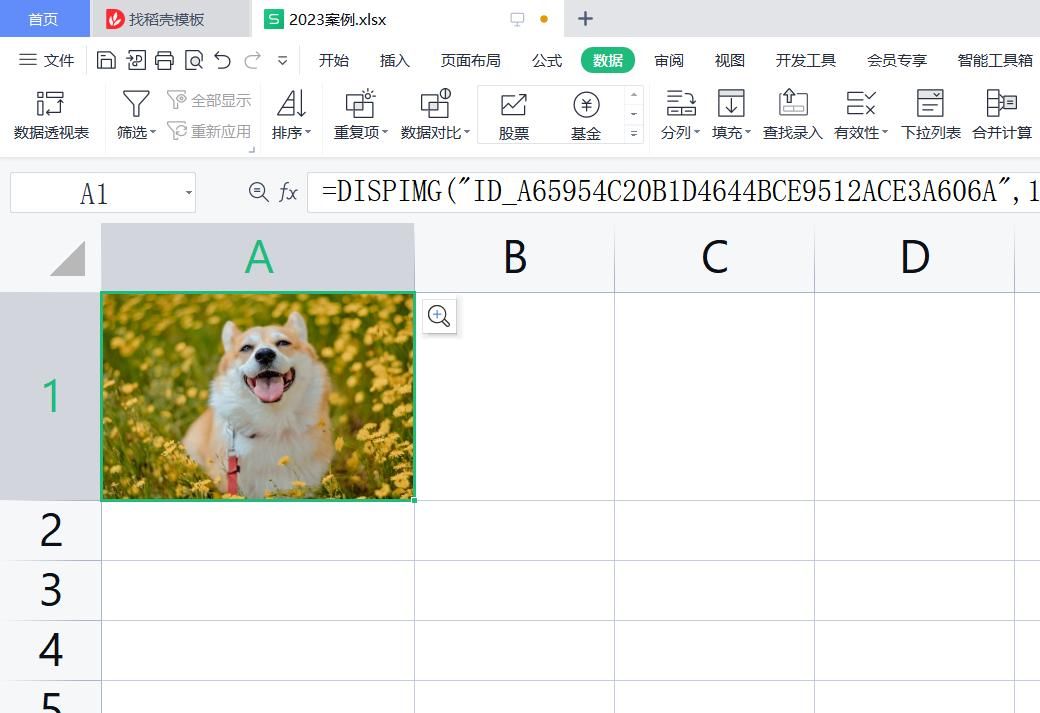
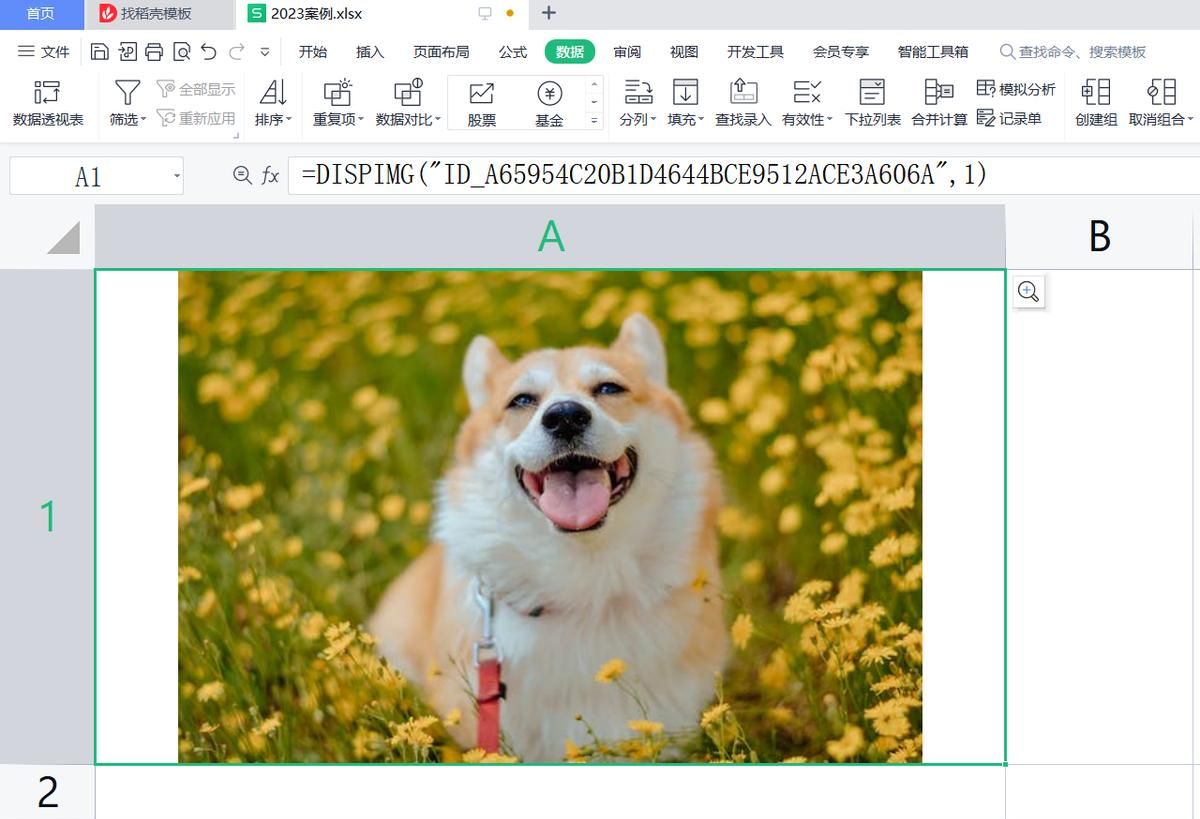
更多办公软件操作技巧,欢迎关注账号@静心办公,在个人主页查看!
往期推荐:
WPS表格文件常用快捷键
wps表格:二维表如何创建数据透视表?
wps表格:利用堆积条形图制作项目任务甘特图
© 版权声明
文章版权归作者所有,未经允许请勿转载。如内容涉嫌侵权,请在本页底部进入<联系我们>进行举报投诉!
THE END





















- 最新
- 最热
只看作者